Tabloya naverokê
Di Microsoft Excel de, fonksiyonek rastîn tune ku berevajî fonksiyona hevgirtî dixebite. Lê dîsa jî, me çend prosedurek û alternatîfên minasib hene ku metnekê li gelek beşan dabeş bikin. Di vê gotarê de, hûn ê fêr bibin ka hûn çawa dikarin wan teknîkên hêsan bikar bînin ku divê di Excel de berevajî hevgirtinê tevbigerin.
Pirtûka Xebatê ya Pratîkê dakêşin
Hûn dikarin dakêşin pirtûka xebatê ya Excel ya ku me ji bo amadekirina vê gotarê bikar aniye.
Dijberê Concatenate.xlsx
4 Rêbazên Ku Berevajî Hevgirtinê Kar dikin li Excel
1. Bi Formula Nivîsê Di Pir Hucreyan de Parve Bikin
Di tabloya jêrîn de, Stûna B pênc şaneyên cihê dihewîne, her yek ji wan sê navên rasthatî hene ku bi veqetandek hevpar veqetandî ne ' Comma' (,) . Di bin sê sernivîsên bi navên Beşa 1, Beş 2 û Beşa 3 dê navên ji her şaneyê cuda di Stûna B de cih bigirin.
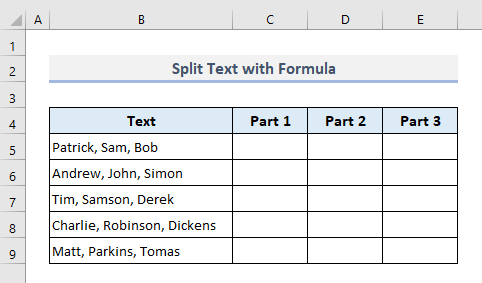
📌 Gav 1:
➤ Cel C5 Hilbijêre û binivîse:
=TRIM(MID(SUBSTITUTE($B5,",",REPT(" ",999)),COLUMNS($A:A)*999-998,999)) 
📌 Gav 2:
➤ Bişkojka Enter û hûn Dê navê pêşîn ji navên Cel B5 veqetîne.

🔎 Formula Çawa Kar dike ?
- REPT(” “,999): Li vir fonksiyona REPT di hundurê de karaktera 'space' 999 caran dubare dike. SUBSTITUTE fonksiyona.
- SUBSTITUTE($B5,”,”,REPT(” “,999)): The SUBSTITUTE Fonksiyon bi ciyên dubarekirî yên ku di gava berê de hatine behs kirin, kommayê diguherîne. Ji ber vê yekê formula navê Patrick bi valahiyan vedigerîne.
- COLUMNS($A:A)*999-998: Fonksiyona COLUMNS li vir hejmara stûnan dihejmêre û nirxa encamê wekî start_num ji bo fonksiyona MID destnîşan dike.
- MID(SUBSTITUTE($B5,",",REPT(" ",999 )), COLUMNS($A:A)*999-998,999): Fonksiyona MID navên 'Patrick' bi 999 karakteran vedigerîne. bi tevahî.
- Di dawiyê de, fonksiyona TRIM hemû ciyên nepêwîst ji rêzika nivîsê ya ku ji hêla fonksiyona MID ve tê dîtin radike û navê 'Patrick' vedigerîne tam.
Niha werin em gavên mayî bişopînin da ku hemî navên dabeşkirî yên din derxînin.
📌 Gav 3:
➤ Ji Hêleya C5 , Dîgira Destê bikar bînin da ku şaneyê ber bi rastê bikşînin heta ku hûn sê navên dabeşkirî bistînin.
Ji ber vê yekê, me nû derxist. sê navên cuda ji Cel B5 .
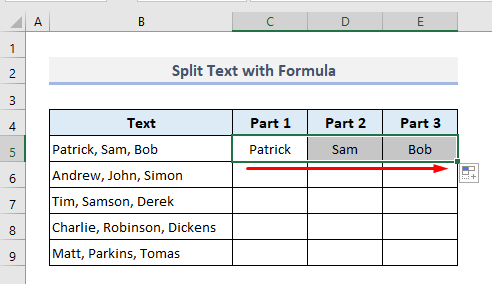
📌 Gav 4:
➤ Naha Dîgira Dagirtin bikişîne da ku şaneyên mayî yên ji C-yê diguherin bixwe dagirtin. 6 heta E9 .
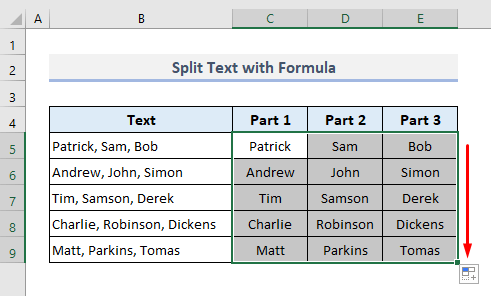
Û hûn ê hemû navan ji komên navên ku di Stûna B de hene veqetiyane bibînin.
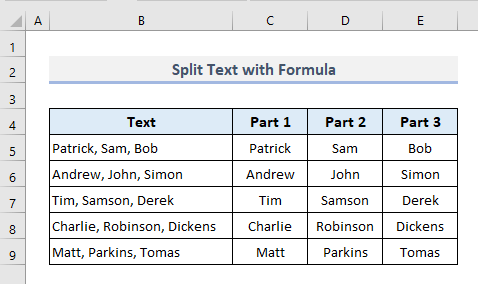
2. Dijberê hevgirtinê: Bikaranîna fonksiyonên nivîsê ji bo veqetandina nav çend şaneyan
Niha di Stûna B de hin navên tam rasthatî hene. Em ê navan parçe bikin û nîşanî wan bidinji hev veqetandî di du şaneyên din ên rêzek wekhev de.
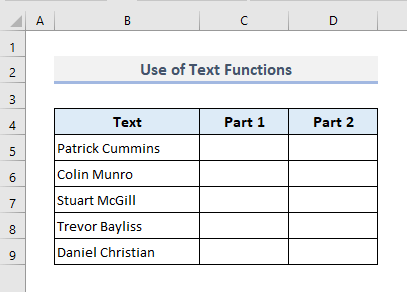
📌 Gav 1:
➤ Hilbijêre derana yekem Cel C5 û binivîse:
=LEFT(B5,FIND(" ",B5)-1) 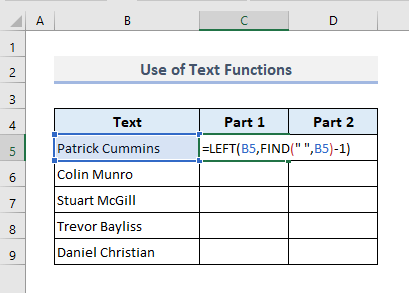
📌 Gav 2:
➤ Enter bikirtînin û Destê dagirtin bikar bînin da ku şaneyên mayî di Stûna C de bixweber tijî bikin.
Hûn ê hemû navên pêşîn ji navên tam ên di Stûna B de ji hev veqetînin.

🔎 Formula Çawa Dixebite?
- Di vê formulê de, fonksiyona FIND li cîhê yekem yekane di Hûna B5<4 de digere> û cihê karaktera vala vedigerîne.
- Fonksiyon LEFT navê ji çepê derdixe û hejmarek tîpên ku bi fonksiyona FIND berê hatine diyarkirin vedigerîne.
Niha, em bibînin ka em çawa dikarin beşa duyemîn a her navekî derxin.
📌 Gav 3:
➤ Di Hûna D5 de, formula pêwîst dê bibe:
=RIGHT(B5,LEN(B5)-FIND(" ",B5)) 
📌 Gav 4:
➤ Piştî pêlkirina Enter û oto-f Tevahiya Stûna D , hûn ê hemû paşnavan tenê di bin sernavê Beşa 2 de bibînin.

>> Hucreya B5 û ew 15 e.
3. Ji bo Berevajîkirina Hevgirtinê di Excel de Wizard Nivîsar bi Stûnê bikar bînin
Werin em dîsa herin mînaka xweya yekem. Naha em ê sêrbazê Nivîs bo Stûnê bikar bînin da ku şaneyan piştî rakirina veqetankeran parçe bikin.
📌 Gav 1:
➤ Rêjeya hucreyan hilbijêre (B5:B9) ku hemû daneyên nivîsê yên ku divê bên dabeşkirin dihewîne hilbijêrin.
➤ Di bin tabloya Daneyên de, hilbijêrin. Ji koma emrên Amûrên Danevan vebijêrka Nivîsar li Stûnan .
Qutiyeke diyalogê dê vebe.

📌 Gav 2:
➤ Bişkojka radyoyê 'Delimited' wekî cureya daneya orîjînal hilbijêrin.
➤ Bişkojka Piştre .
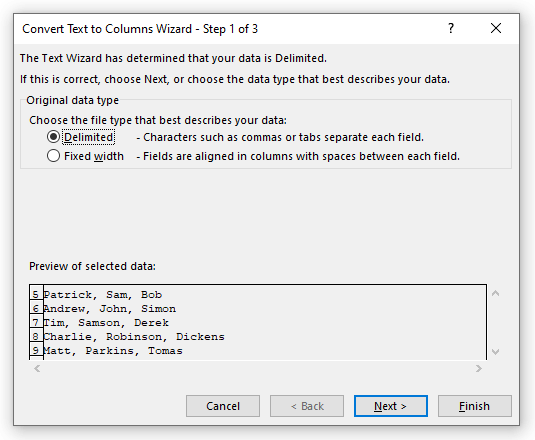
📌 Gav 3:
➤ Ji Vebijêrkên veqetîne, Tenê Comma nîşan bikin û vebijarkên din bê nîşan bihêlin. Hûn ê wekî wêneya jêrîn pêşdîtinek daneyê nîşan bidin.
➤ Bişkojka Piştre .

📌 Gav 4:
➤ Vebijêrk 'Giştî' wekî Forma Daneyên Stûnê bihêle.
➤ Guhertinê çalak bike di qutîka Mebest de û şaneyên derketinê yên ji C5 heta E9 hildibijêrin.
➤ Biqedînin bişkînin û hûn qedandin.

Hûn ê bibinHemî navên ku di rêza hilbijartî ya şaneyan de hatine dabeşkirin tavilê nîşan da.

4. Rêbaza Dagirtina Flash-ê bi kar bîne da ku Berevajî Hevgirtinê bixebite
Di mînaka xweya paşîn de, em ê hewl bidin ku Flash Fill bicîh bikin da ku navan ji şaneyan cuda derxin. Flash Tijekirin qalibek dişopîne da ku daneyan bixweber li Excel dagirtin. Lê heke nimûneyek neyê dîtin, Flash Fill dê bi bandor nexebite û tewra dibe ku encamek xelet derxe holê. Ev rêgez bi tenê eger di rêza daneya we de qalibek rêkûpêk û sîmetrîk hebe.
Niha em bibînin ka ev fermana Flash Fillê bi lez çawa dixebite da ku nivîsan ji hev veqetîne.
📌📌 Gav 1:
➤ Cell C5 Hilbijêre û 'Patrick' bi destan binivîse.

📌 Gav 2:
➤ Dîgira Destê bikar bînin da ku berbi dawîya Cel C9 .
➤ Li ser vebijarkan bikirtînin û niha Flash Fill hilbijêrin.

Û hûn ê hemî navên pêşîn bibînin di Stûna C de veqetandin û derxistin.

📌 Gav 3:
➤ Bi heman awayî, niha ji bo paşnavê di bin sernavê Part 2 de bikin.

Û hûn ê hemû paşnavên yekcar ji hev veqetînin bibînin. navên tam ên di Stûna B de hene.

Peyvên Dawî
Ez hêvî dikim van hemû rêbazên hêsan ku li jor hatî behs kirin dê naha ji we re bibe alîkar ku hûn dema ku hewce be wan di pelên Excel-ê de bicîh bikin. GerPirs an bersivên we hene, ji kerema xwe di beşa şîroveyê de ji min re agahdar bikin. An jî hûn dikarin gotarên me yên din ên têkildarî fonksiyonên Excel li ser vê malperê binihêrin.

